Apotekarski odnosno civilni recepti ili kraće recepti su forma programa koja omogućava evidenciju preuzetih recepata od pacijenata, njihovu kontrolu i evidenciju plaćanja na deo koji plaća pacijent i deo koji plaća rfzo i kasnije povezivanja u specifikaciju i elektronsku fakturu. Da je recept “ispravan” brinu se nekoliko šifarnika koje je propisao RFZO i preuzimaju se sa njihovog portala.
Kako započeti izradu recepta?
- Operater se redovno prijavljuje, pokreće rad na kasi i pronalazi potreban artikal.
- Umesto sa Enter pokreće se prodaja sa Ctrl+Enter (napredna prodaja).
- Prvo se izabere količina leka. (Vrlo je bitno količinu leka uneti pre formiranja recepta pošto se provera dozvoljene količine, sumarni iznosi za RFZO i elementi plaćanja formiraju na osnovu te količine).
- Zatim se unese broj recepta. Broj recepta mora biti jedinstven i u određenom formatu koji je propisao RFZO.
- Posle toga sledi unos ostalih informacija vezanih za recept.
Opis polja dijaloga
- Ustanova – unosi se naziv ustanove ili šifra ustanove
- LBO – lični broj osiguranika, nalazi se na zdravstvenoj knjižici pacijenta
- Prezime i ime – prezime i ime pacijenta sa recepta, proverava se da li je u skladu sa zdravstvenom knjižicom, prezime i ime može da sadrži sva naša latinična slova (ŠĐČĆŽ), ćirilica nije dozvoljena
- Dat.rođenja – datum rođenja pacijenta
- Os.oslobađanja – Osnov oslobađanja od participacije, po navodima iz ap3 ako nije navedeno unosi se 0 (nije oslobođen)
- Br.zdr.knjižice – broj zdravstvene knjižice, unosi se sa recepta ali se proverava u skladu sa zdravtstvenom knjižicom
- Država – za Srbiju su važenje šifre 0 i 688
- Datum prop. – datum propisivanja leka, unosi se sa recepta
- Propisani lek – šifra propisanog leka, ako je u lager listi ispravno unet JKL broj program automatski popunjava ovo polje na osnovu izabrane prodaje. Svakako treba proveriti u odnosu na šifru leka koja se nalazi na receptu i po potrebi korigovati JKL broj. Broj kartona – broj zdravtsvenog kartona pacijenta, unosi se sa recepta, nije obavezan podatak
- Lekar – šifra lekara koji je izdao recept, popunjava se sa recepta a proverava se i pečat na samom receptu.
- Dijagnoza – šifra dijagnoze, popunjava se sa recepta
- Rp. – opisni deo recepta, nije obavezan podatak
- Lek izdan – datum izdavanja leka, program automatski popunjava na osnovu otvorenog fiskalnog dana
- Izdani lek – šifra leka koji se izdan
- Količina – automatski se povlači sa izvršene prodaje. Ovo polje je zabranjeno. Znači količina leka se bira PRE nego što započnete unos recepta. Pored količina stoji polje maksimalne količine koji se preuzima iz baza RFZO.
- LBO Farm. – Lični broj osiguranika farmaceuta. Ako operater koji kuca račun ima definisan LBO u bazi, koristi se njegov broj, ako nema koristi se LBO broj odgovornog lica.
- Cena – cena se automatski povlači i definisana je prilikom prodaje. Ne sme biti veća od maksimalne propisane šifarnikom RFZO. U slučaju da je cena veća potrebno je odustati od recepta, odustati od prodaje, promeniti cenu leka nivelacijom pa zatim uneti prodaju i potom ponovo recept.
- Konač.učešće – konačno odobreno učešće. Iznad toga se nalazi procenat i način obračuna.
- Konačna part. – konačna participacija. Iznad toga se nalazi iznos participacije i način obračuna.
- Napomena – neka posebna napomena koja može poslužiti osobi koja bude sastavljala račun i pregledavala recepte.
Izborom dugmeta Snimi program će izvršiti kontrolu recepta i ako je sve u redu vratiti vas na prodaju. Naknadna izmena recepta nije moguća. Ako je recept uspešno snimljen znači da su sve provere od strane programa urađene i da je recept ispravan. U slučaju da prilikom Vaše kontrole utvrdite da nije tako – posavetujte se sa svojim pretpostavljenim ili referentom u RFZO. Posle ovog koraka možete uneti ostale prodaje/recepte u okviru fiskalnog isečka.
Zatvaranje fiskalnog isečka i puštanje na fiskalni štampač
Kada definišete sve prodaje/recepte možete pokrenuti zatvaranje i prenos fiskalnog isečka na fiskalni štampač. Pod gotovina će biti ukupan iznos koji će biti naplaćen pacijentu. Pod čekovi će biti ukupan iznos koji će biti refundiran od strane RFZO. NEMOJTE DIRATI PODATKE VEZANE ZA PLAĆANJE. Izaberite dugme Prenesi račun. Program će prvo poslati deo računa koji će vezan za pacijenta. Ako pacijent ne plaća ništa ovaj deo se preskače. Zatim će poslati drugi deo računa koji se refundira iz RFZO.
Obavezno proverite fiskalne isečke i uporedite sa iznosima upisanim u računar.
Specifikacija apotekarskih recepata
Postoji program: Unos -> Recepti -> Specifikacija civilnih recepata koji je potrebno povremeno proveravati (najbolje na kraju dana ili smene) i utvrditi da su svi prikazani recepti ispravni i da ni jedan nedostaje. Najkasnije zadnji dan u mesecu potrebno je detaljno proveriti sve recepte pošto se prvog u mesecu na osnovu unetih recepata formira elektronska faktura i šalje u RFZO. Izborom dugmeta Nađi možete birati filijalu, državu, magacin i period izdavanja recepta. Zatim možete izabrati određenu smenu u kojoj je recept izdan i birati status prikazanih recepata. Podrazumevano se prikazuju samo ispravni odnosno neosporeni recepti. Izborom dugmeta Prenos -> Napravi elektronsku fakturu snimate izabrane recepte u XML dokument. Pogledajte opširnije pod Recepti – Izrada elektronske fakture.
Storniranje apotekarskih recepta
Prvo je potrebno uraditi nalog za ispravku sa naplatom kako je definisano na originalnom kasabonu. Znači ako je na originalnom kasabonu 1000,00 ukupan račun, participacija 50,00 a deo koji refundira rfzo 950,00 tada je potrebno u nalog za ispravku dodati ručno naplatu (dugme Dodaj) izabrati vrstu plaćanja rfzo ček i iznos neka bude -950,00. Program će ostali deo računa (-1000,00) postaviti na gotovinu (-50,00).
Recepti: Pitanja i odgovori
Najčešće postavljana pitanja u vezi rada sa civilnim (apotekarskim) receptima.